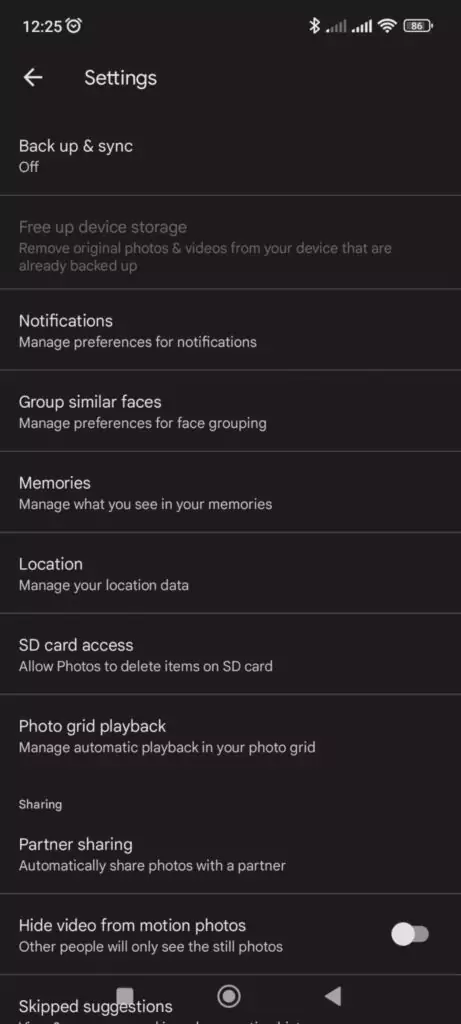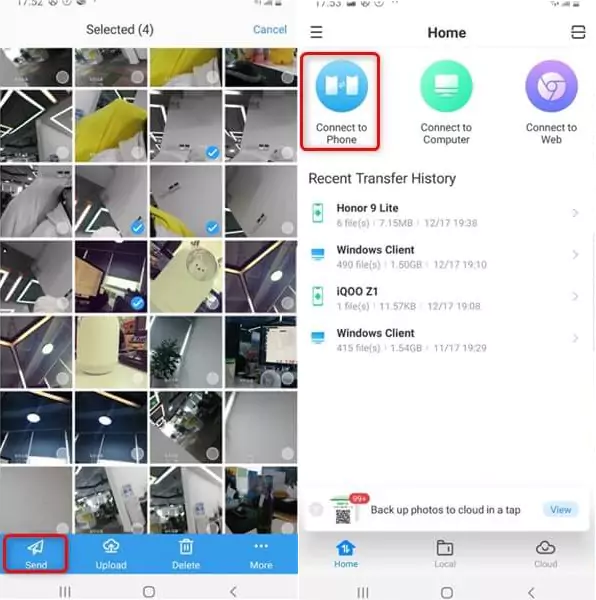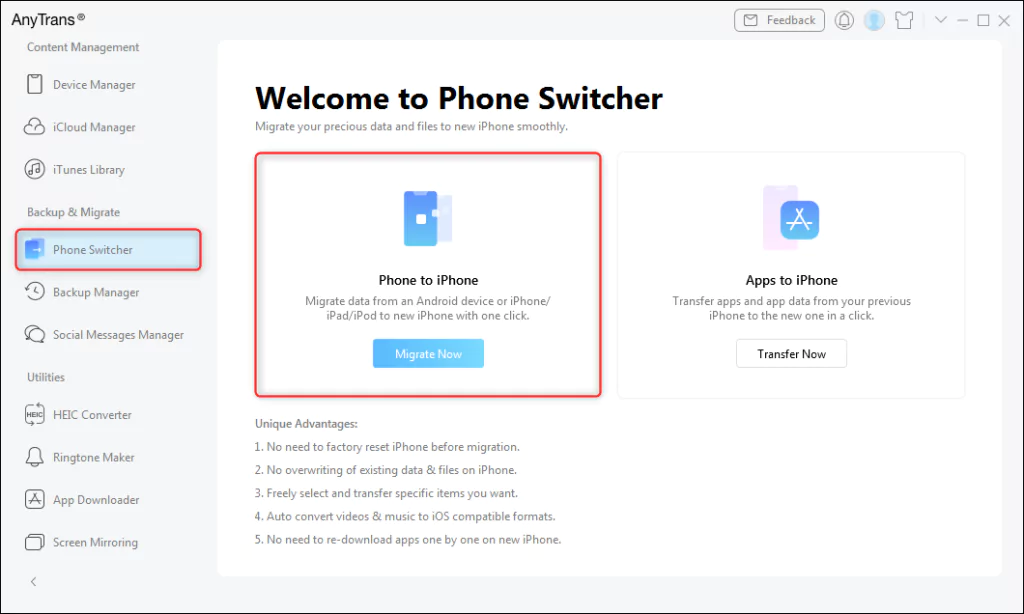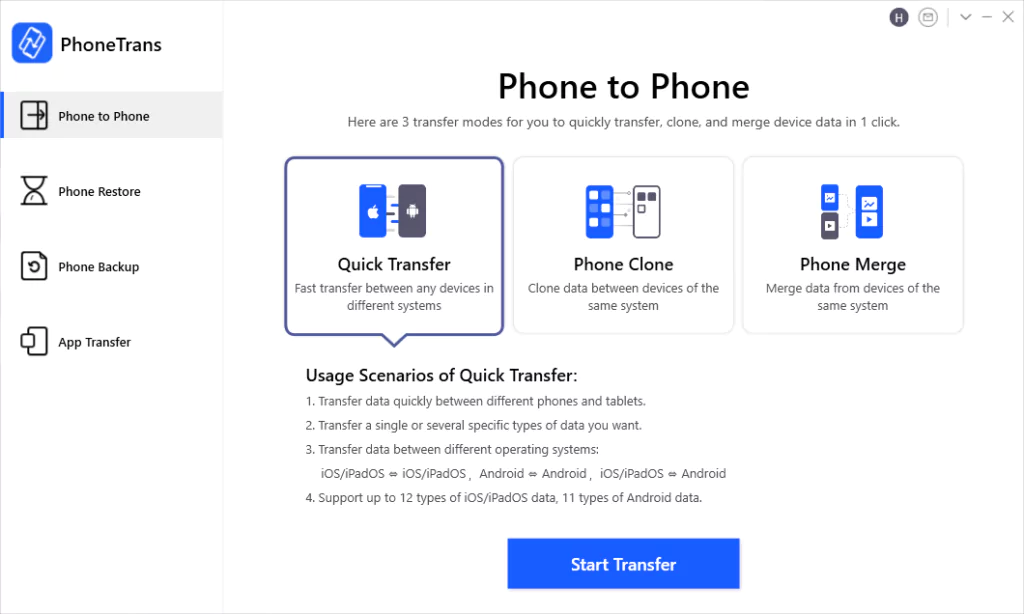Για να αποθηκεύσεις μόνιμα στο σύστημα iOS από περιβάλλον Android κάποιες φωτογραφίες ή αν απλά θέλεις να δεις τις φωτογραφίες που τραβήχτηκαν με ένα τηλέφωνο Android στο iPhone σου, θα πρέπει πρώτα να τις μεταφέρεις.
Δεδομένου ότι το Android και το iOS είναι δύο διαφορετικά λειτουργικά συστήματα, δεν υπάρχει άμεσος τρόπος για να μεταφέρεις τις φωτογραφίες από το Android στο iPhone.
Ωστόσο, υπάρχουν ορισμένες υπηρεσίες που επιτρέπουν τη μεταφορά φωτογραφιών από Android σε iPhone.
Αυτές οι υπηρεσίες λειτουργούν ως μέσο για τη λήψη φωτογραφιών από τη συσκευή προέλευσης και τη μεταφορά τους στη συσκευή-στόχο, που είναι το iPhone σου.
Στον παρακάτω οδηγό θα βρεις τους τρόπους με τους οποίους μπορεί να γίνει η μεταφορά φωτογραφιών από Android σε iPhone με ή χωρίς τη χρήση υπολογιστή.
Μεταφορά φωτογραφιών μέσω Google Photos
Η εφαρμογή Google Photos σου επιτρέπει να ανεβάσεις οποιαδήποτε φωτογραφία από τη συσκευή σου στον λογαριασμό σου στο Google cloud.
Στη συνέχεια, οι φωτογραφίες σου συνεχίζουν να υπάρχουν στο cloud, ακόμα κι αν τις διαγράψεις από τον τοπικό χώρο αποθήκευσης της συσκευής.
Με αυτήν την υπηρεσία, μπορείς να ανεβάσεις φωτογραφίες από το Android τηλέφωνό σου και να τις μεταφέρεις στο iPhone σου.
Τα παρακάτω είναι τα βήματα που πρέπει να ακολουθήσεις για κοινή χρήση φωτογραφιών από Android σε iPhone χωρίς χρήση υπολογιστή, με το Google Photos:
- Άνοιξε την εφαρμογή Google Photos στο Android τηλέφωνό σου.
- Συνδέσου χρησιμοποιώντας τον Google λογαριασμό σου.
- Πάτησε πάνω στις τρεις οριζόντιες γραμμές στο πάνω μέρος και επίλεξε “Ρυθμίσεις”.
- Στη συνέχεια, θα εμφανιστεί μια σειρά από επιλογές ρυθμίσεων για να διαλέξεις. Βρες και επίλεξε την “Δημιουργία αντιγράφων ασφαλείας και συγχρονισμός”.

- Πάτησε πάνω στον διακόπτη για “Δημιουργία αντιγράφων ασφαλείας και συγχρονισμό” στη θέση “ON”. Έτσι, θα ενεργοποιηθεί η λειτουργία συγχρονισμού φωτογραφιών στην Android συσκευή σου.
- Περίμενε μέχρι η Android συσκευή σου να ανεβάσει όλες τις φωτογραφίες από το τηλέφωνό σου στον αποθηκευτικό χώρο cloud.
- Άνοιξε το AppStore στο iPhone σου και εγκατάστησε την εφαρμογή Google Photos.
- Συνδέσου με τον λογαριασμό σου στην εφαρμογή και ενεργοποίησε τη λειτουργία δημιουργίας αντιγράφων ασφαλείας και συγχρονισμού από τις “Ρυθμίσεις > Δημιουργία αντιγράφων ασφαλείας και συγχρονισμός”.
- Αφού ενεργοποιήσεις την επιλογή δημιουργίας αντιγράφων ασφαλείας και συγχρονισμού στο Google Photos στο iPhone σου, το iPhone σου θα ξεκινήσει τη λήψη των φωτογραφιών που ανέβασες στην υπηρεσία από το Android τηλέφωνό σου.
- Μόλις ολοκληρωθεί η λήψη, θα διαπιστώσεις ότι οι φωτογραφίες σου από τη συσκευή Android είναι πλέον διαθέσιμες στο iPhone σου.
Μεταφορά φωτογραφιών μέσω της εφαρμογής AnyTrans
Όπως μπορείς να παρατηρήσεις, η παραπάνω μέθοδος απαιτεί να ανεβάσεις και να κατεβάσεις όλες τις φωτογραφίες σου από το Google cloud storage.
Εάν έχεις μια μεγάλη συλλογή εικόνων, η διαδικασία θα διαρκέσει ώρες μέχρι να ολοκληρωθεί και θα χρειαστεί επίσης μια γρήγορη και σταθερή σύνδεση στο Διαδίκτυο.
Εάν θέλεις να αποφύγεις όλη αυτή την ταλαιπωρία και προτιμάς έναν πιο γρήγορο και απλό τρόπο για να μεταφέρεις τις φωτογραφίες σου, υπάρχει η εφαρμογή AnyTrans, που καθιστά εξαιρετικά ταχύτερη και ευκολότερη τη μεταφορά φωτογραφιών και άλλων ειδών δεδομένων από το Android τηλέφωνό σου στο iPhone σου ασύρματα.
Τα παρακάτω είναι μερικά από τα χαρακτηριστικά και πλεονεκτήματα που προσφέρει η εφαρμογή AnyTrans:
- Μετάφερε κάθε είδους δεδομένα, συμπεριλαμβανομένων φωτογραφιών, μηνυμάτων και άλλων σημαντικών από την Android συσκευή σου στο iPhone σου.
- Μετάφερε ασύρματα τα δεδομένα σου, χωρίς την ταλαιπωρία των καλωδίων.
- Γρήγορες ταχύτητες μεταφοράς δεδομένων.
- Επιλεκτική μεταφορά περιεχομένου.
Είναι σαφές ότι η εφαρμογή AnyTrans είναι ο πιο αποτελεσματικός τρόπος για να μεταφέρεις τις φωτογραφίες σου από το Android τηλέφωνο στο iPhone σου.
Ακολουθούν τα βήματα για το πώς μπορείς να χρησιμοποιήσεις την εφαρμογή για τη μεταφορά των αγαπημένων σου φωτογραφιών:
- Άνοιξε το AppStore στο iPhone σου, κατέβασε και κάνε εγκατάσταση της εφαρμογής AnyTrans στο iPhone σου.
- Στην Android συσκευή σου: Κάνε λήψη της εφαρμογής AnyTrans.
- Άνοιξε και τις δύο εφαρμογές στο iPhone και στο Android σου, αφού βεβαιωθείς ότι και οι δύο συσκευές είναι συνδεδεμένες στο ίδιο Wi-Fi.
- Στο Android σου, επίλεξε το “Σύνδεση στο τηλέφωνο” στο επάνω μέρος για να συνδεθείς με το iPhone σου.
- Στο Android σου, επίλεξε Τοπικές > Φωτογραφίες > και επίλεξε τις φωτογραφίες που θέλεις να μεταφέρεις. Πάτησε “Αποστολή” για να μεταφέρεις φωτογραφίες από Android σε iPhone χωρίς τη χρήση υπολογιστή.

Μεταφορά φωτογραφιών με τη χρήση υπολογιστή
Αν έχεις υπολογιστή, μπορείς επίσης να μεταφέρεις εύκολα φωτογραφίες από το Android στο iPhone. Υπάρχουν δύο εργαλεία με τα οποία μπορείς να το δοκιμάσεις τη μεταφορά από android σε iphone.
Το AnyTrans – iOS Data Transfer και το PhoneTrans – Phone to Phone Transfer διευκολύνουν τη μεταφορά φωτογραφιών -και όχι μόνο- από Android σε iPhone σε υπολογιστή.
1. Μεταφορά φωτογραφιών με το AnyTrans – Μεταφορά δεδομένων iOS
Η AnyTrans παρέχει μία από τις πιο επαγγελματικές και αποτελεσματικές λύσεις για τη διαχείριση των δεδομένων σου στο iPhone.
Σε αντίθεση με το «Μετάβαση σε iOS», το AnyTrans μπορεί να μεταφέρει όλες τις φωτογραφίες και τα βίντεο που παραμένουν στα αντίστοιχα άλμπουμ.
Ακόμη και μετά την αρχική ρύθμιση, μπορείς να το χρησιμοποιήσεις για να μεταφέρεις εύκολα τα δεδομένα σου από τη συσκευή Android (μηνύματα, επαφές, μουσική κ.ά.) στο iPhone σου.
Με το AnyTrans, μπορείς να κάνεις προεπισκόπηση και να επιλέξεις όλες ή μόνο τις φωτογραφίες που θέλεις να μεταφέρεις.
Δες πώς να το κάνεις σε λίγα βήματα:
- Απλώς κατέβασε και εγκατάστησε το AnyTrans στον υπολογιστή σου. Άνοιξέ το και συνδέσου σε αυτό με το Android και το iPhone σου.
- Κάνε κλικ στην “Εναλλαγή τηλεφώνου”, έπειτα στο “Τηλέφωνο σε iPhone” και επιβεβαίωσε τις δύο συσκευές σου.

- Επίλεξε “Photo Library” και κάνε κλικ στο “Επόμενο” για μεταφορά στο iPhone σου.
2. Μεταφορά φωτογραφιών με το PhoneTrans – Μεταφορά από τηλέφωνο σε τηλέφωνο
Με το PhoneTrans, μπορείς να μεταφέρεις δεδομένα μεταξύ δύο φορητών συσκευών: από Android σε iPhone, από Android σε Android, από iPhone σε iPhone, από iPhone σε Android.
Με το PhoneTrans, η μαζική μεταφορά φωτογραφιών από τη συσκευή Android στο iPhone σου γίνεται γρήγορα και εύκολα.
Άλλα δεδομένα, όπως επαφές, μουσική, βίντεο, ήχοι κλήσης και ημερολόγιο μπορούν επίσης να μεταφερθούν από το Android σας στο iPhone.
Δες πώς μπορείς να μεταφέρεις φωτογραφίες από το Android στο iPhone σε έναν υπολογιστή με το PhoneTrans:
- Κατέβασε το PhoneTrans στον υπολογιστή σου και άνοιξέ το. Συνδέσου τόσο με το Android όσο και με το iPhone σου. Επίλεξε “Τηλέφωνο σε τηλέφωνο” και έπειτα “Γρήγορη μεταφορά”.

- Επιβεβαίωσε το Android και το iPhone σου. Μπορείς να κάνεις κλικ στο κουμπί “Εναλλαγή” για να αλλάξεις τη θέση των δύο συσκευών σου.
- Επίλεξε “Φωτογραφίες” και κάνε κλικ στο “Μεταφορά Τώρα (Transfer Now)” για να ξεκινήσεις.
Στην iMasterRepair θα βρεις εκθεσιακά iPhone σε εξαιρετική κατάσταση και τιμές και πάντα με ένα χρόνο εγγύηση!